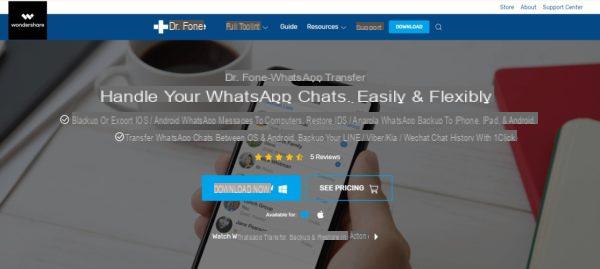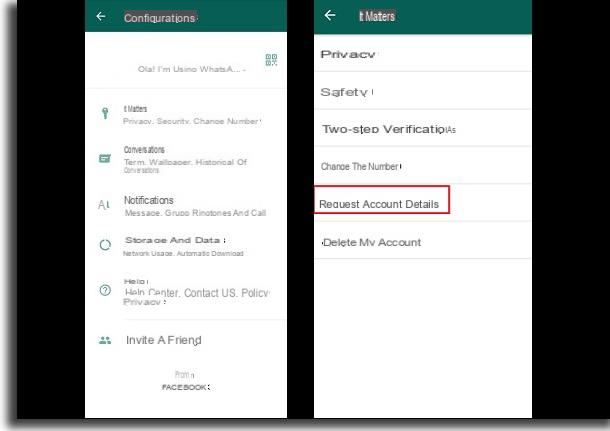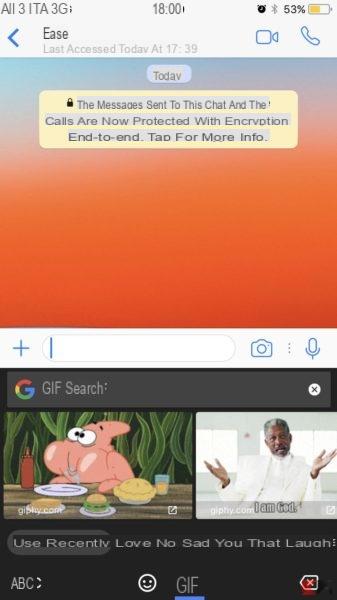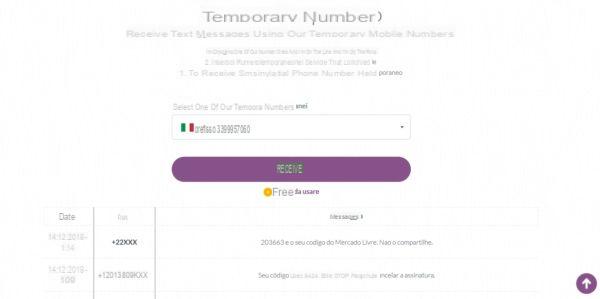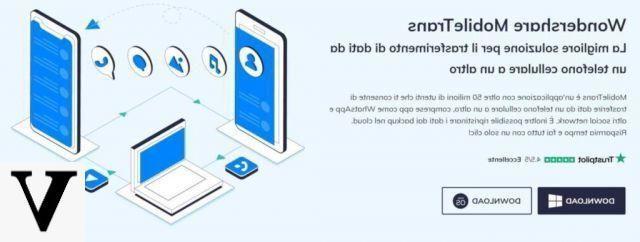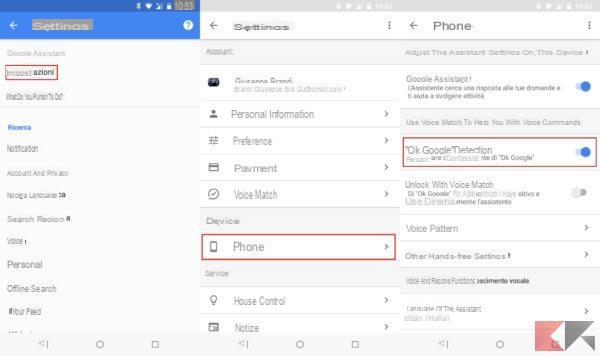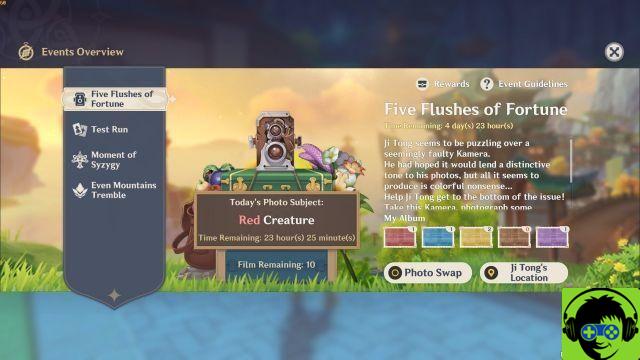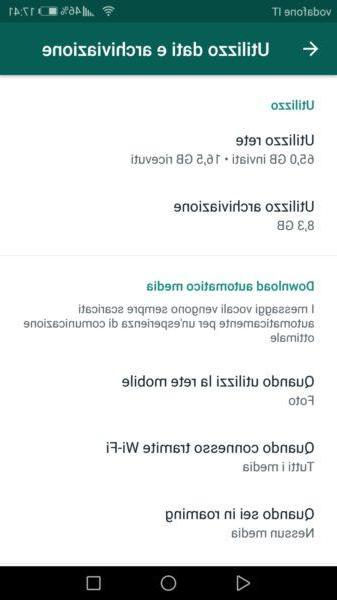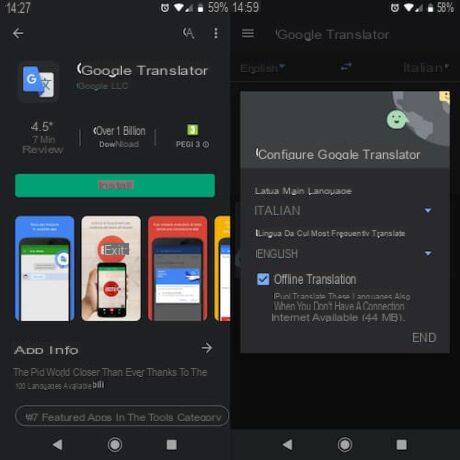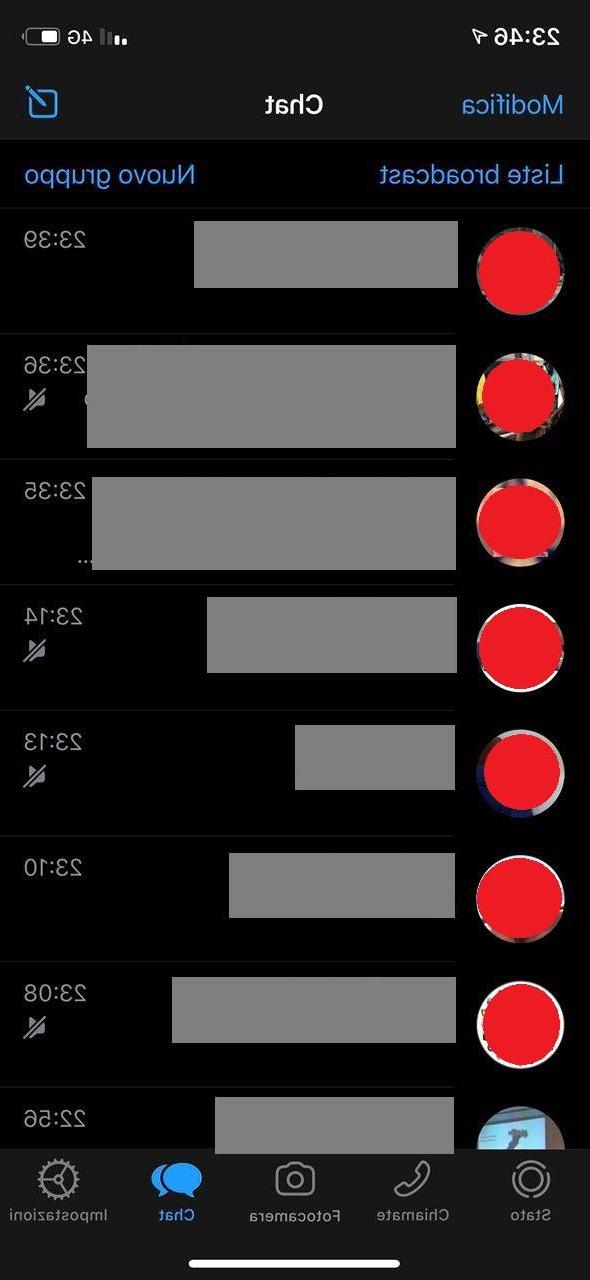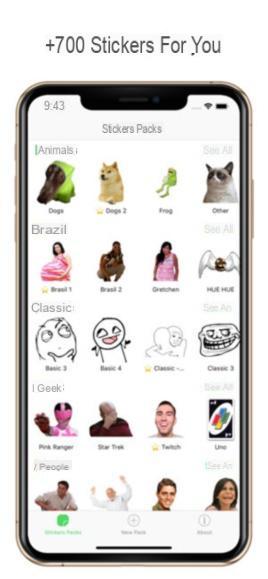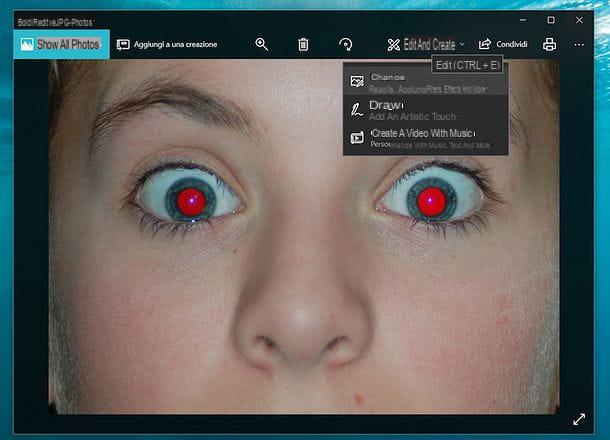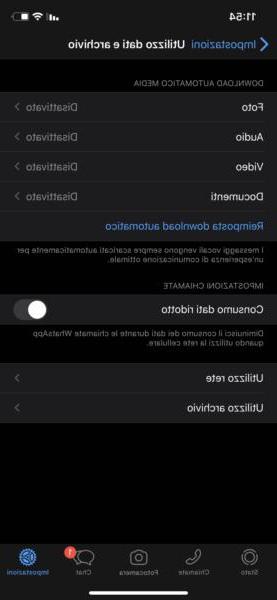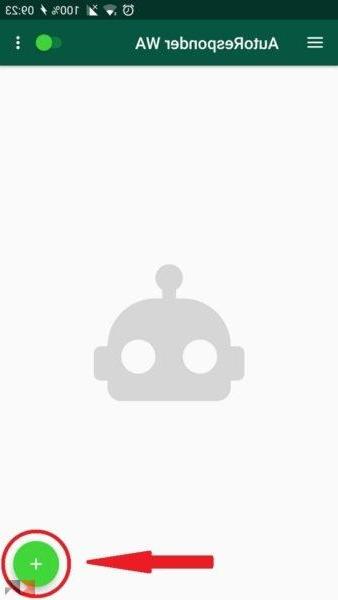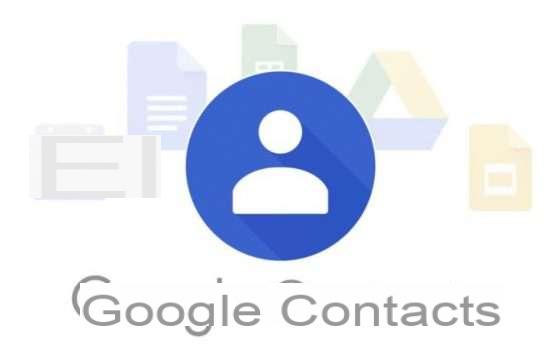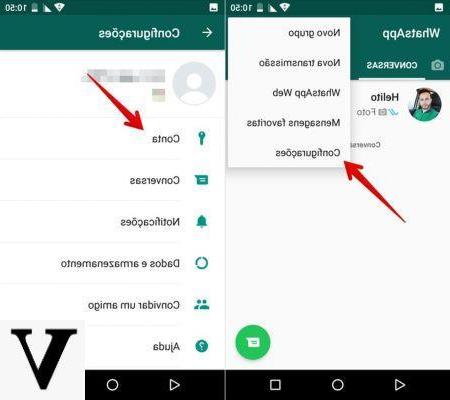Você já tirou fotos com seu celular e, ao colocá-las no computador, descobriu que a qualidade delas deixa muito a desejar? Infelizmente, em casos como esses, milagres não podem ser feitos. Se a resolução de uma foto é muito baixa, não se pode esperar quem sabe quais resultados artificialmente e obter uma foto de melhor qualidade, mas por defeitos relacionados a brilho, cores e outros pequenos distúrbios, algo certamente pode ser feito. Como você diz? Você está interessado nisso e gostaria de saber mais? Muito bom! Em seguida, leia atentamente as informações contidas neste guia sobre como melhorar a qualidade de uma foto e você verá que não se arrependerá.
Antes que você possa se alarmar e pensar em quem sabe o que eu quero dizer na hora que mesmo que pareça o contrário, melhorar a qualidade de uma foto não é uma operação apenas para fotógrafos e assistentes de edição de fotos, pelo menos sem recorrer a o uso das ferramentas que estou prestes a lhe oferecer. Graças aos serviços e programas online listados abaixo, melhorar a qualidade de uma foto torna-se de fato uma operação que pode ser facilmente realizada mesmo por quem - um pouco como você - não se considera exatamente um especialista neste campo, você tem o meu palavra.
Tendo esclarecido isso, se você está realmente interessado em descobrir o que precisa ser feito para melhorar a qualidade de uma foto, sugiro que você tire alguns momentos de tempo livre, sente-se confortavelmente em frente ao seu computador confiável e se concentre em lendo este tutorial. Tenho certeza que no final você poderá se dizer satisfeito e que, se necessário, também estará pronto e disposto a dar todas as explicações necessárias aos seus amigos que desejam receber conselhos semelhantes. O que você diria, nós apostamos?
- PhotoWorks
- SunlitGreen Photo Editor
- Photoscape
Serviços online para melhorar a qualidade de uma foto
Os serviços online são a solução mais simples e imediata para melhorar a qualidade das suas fotos: aqui estão algumas que podem ser adequadas para você.
Enhance.Pho.to
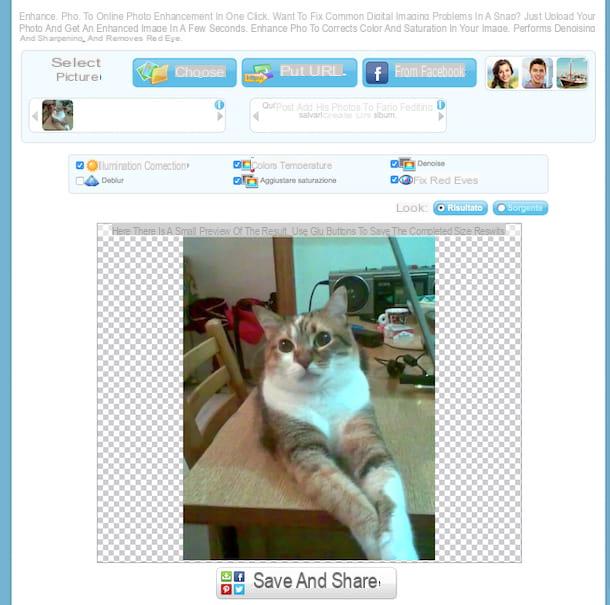
Se você quiser aprender como melhorar a qualidade de uma foto de forma rápida e fácil, a primeira sugestão que posso dar é recorrer ao uso de Enhance.Pho.to. Este é um serviço online que permite otimizar a qualidade geral de suas imagens em apenas alguns cliques. A sua utilização é extremamente simples e, além disso, é uma solução gratuita, utilizável sem registo e sem necessidade de descarregar nada do computador em uso. Bem ... é uma verdadeira dádiva de Deus!
Para melhorar a qualidade de uma foto com Enhance.Pho.to, o primeiro passo que você precisa fazer é se conectar ao site do serviço clicando aqui. Em seguida, pressione o botão escolher colocado na parte superior para selecionar a imagem em seu computador na qual você pretende ir para agir. Além de selecionar as fotos a serem aprimoradas do computador, você pode escolher as imagens a serem modificadas da Internet, especificando a url clicando no botão Coloque o URL, ou do Facebook, clicando no botão primeiro Do Facebook.
Assim que a foto for carregada (leva alguns segundos, seja paciente), a versão melhorada de sua imagem é exibida imediatamente, mas então você pode escolher manualmente quais correções aplicar e quais não: basta colocar ou remover a marca de seleção dos itens em o topo: Correção de iluminação corrige fotos com brilho muito baixo, Temperatura de cor torna as cores mais vivas, Denoise elimina os "ruídos" que podem estar nas imagens digitais, Deblur torna as fotos mais nítidas, Ajustar saturação ajusta a saturação de cor de maneira ideal enquanto Olhando para os olhos vermelhos elimina o irritante efeito de olhos vermelhos.
Você pode comparar rapidamente a imagem corrigida com a original clicando nos botões resultado e fonte localizado no canto superior direito.
Quando estiver satisfeito com o resultado, você pode salvar sua foto aprimorada em seu computador clicando no botão Salve na palavra localizado na parte inferior ou envie por e-mail para amigos clicando no botão Envie um e-card. O botão mostrar em vez disso, fornece um link para compartilhar a imagem online em sites da Internet e redes sociais.
BeFunky
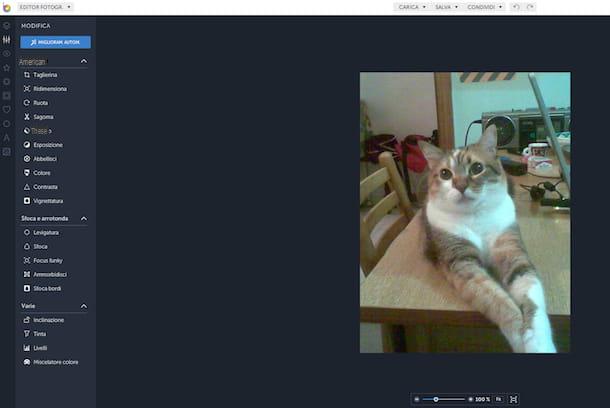
Outro ótimo serviço da web que pode melhorar a qualidade de uma foto é BeFunky. É uma solução acessível gratuitamente e directamente a partir de um navegador web através do qual, para além de optimizar a visualização das imagens, permite, se desejar, adicionar efeitos cativantes e vários outros elementos decorativos.
Para experimentar o serviço imediatamente, clique aqui para se conectar à sua página inicial e pressione o botão COMEÇE AGORA. Na página que se abre, se você for solicitado a escolher o idioma a ser usado para a interface, selecione oportuguês então clique no item Carregar colocado no topo e depois em Computador e selecione a imagem para retocar em seu PC. Quando o upload estiver concluído, gire para os botões localizados no lado esquerdo da tela para escolher as ferramentas e efeitos a serem usados na imagem.
Na seção Editar você pode encontrar algumas ferramentas básicas de edição de fotos (cortar, redimensionar, desfocar, aumentar o contraste etc.) enquanto estiver em correspondência com a seção Retocada encontre algumas correções para os defeitos mais comuns nas fotos (por exemplo, remoção de olhos vermelhos, camuflagem de espinhas). Ao clicar nos botões que representam um stella e um flor em vez disso, você encontrará muitos efeitos prontos para usar no estilo Instagram, ao selecionar o ícone do cornija e aquele do carta para" você pode adicionar molduras e letras personalizadas à imagem. Você pode encontrar outros elementos gráficos interessantes em correspondência com os botões, sempre colocados à esquerda, gráficos, Sobreposição e Enredos.
Se, por outro lado, você deseja melhorar automaticamente a qualidade da sua foto sem ter que usar uma ou mais das ferramentas disponíveis, clique no botão Editar localizado à esquerda, pressiona o botão Miglioram. Autom. em seguida, clique no botão com um Verifica que você encontra sob o título quantidade do cartão Regra. Se você deseja aplicar o aprimoramento a apenas uma área da foto, clique na guia pintura, use os controles deslizantes abaixo para ajustar o tamanho, dureza de pressão do pincel, selecione a área da foto que você deseja atuar e clique no botão que descreve um marca de verificação para confirmar as alterações feitas.
Quando estiver satisfeito com o resultado, você pode salvar sua foto clicando no botão ressalva colocado no topo. Na caixa que se abre, clique em Computador, selecione o formato no qual deseja fazer o download da imagem PNG e JPG e clique pela última vez em ressalva para completar a operação.
Software para melhorar a qualidade de uma foto
Agora vamos passar para alguns programas que permitem melhorar a qualidade das fotos agindo offline.
PhotoWorks (Windows)
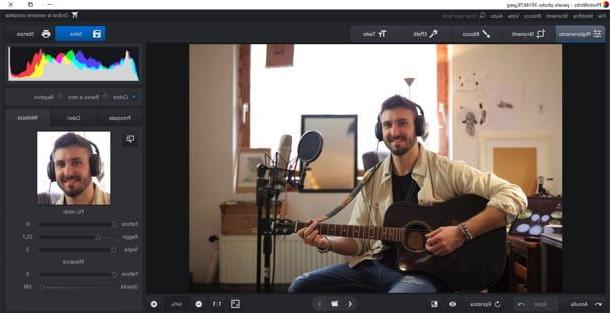
Se você está procurando um programa para corrigir suas fotos que seja fácil de usar, mas ao mesmo tempo eficaz e completo, eu recomendo que você experimente PhotoWorks o que permite melhorar a qualidade de uma foto com apenas alguns cliques.
Na verdade, estamos falando de um software, disponível para todas as principais versões do Windows, que por meio de uma interface extremamente intuitiva (totalmente traduzido para o português), permite que você corrija todos os defeitos mais comuns nas fotos, dê-lhes olhos vermelhos para borrões, muito rapidamente. Além disso, inclui filtros automáticos para realce retratos, rosto de forma e uma função avançada para alterar ou remover o fundo de uma imagem (simplesmente traçando a borda do assunto e o perímetro do fundo). Para usuários mais avançados, então, ele permite que você tenha controle granular sobre cada parâmetro de uma foto.
PhotoWorks suporta todos os principais formatos de arquivos gráficos (incluindo arquivo RAW) e pode ser baixado e usado gratuitamente por 5 dias. No entanto, é necessária uma licença para salvar as fotos e usá-las indefinidamente.
Para baixar a versão de avaliação gratuita do PhotoWorks, conecte-se ao site oficial do programa e clique no botão Baixe Agora. Assim que o download for concluído, abra o arquivo .exe você tem e clica nos botões Sim, OK e para a frente. Em seguida, coloque a marca de seleção ao lado do item Eu aceito os termos do contrato de licença e finalize a configuração clicando em para a frente, para a frente, para a frente, Instalar e final.
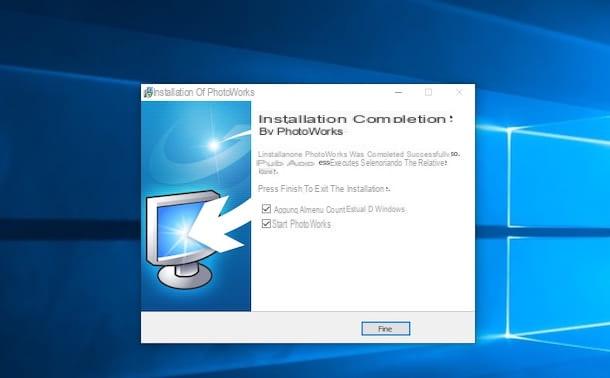
Quando a instalação estiver concluída, inicie o PhotoWorks e escolha se insira uma chave para ativar a versão completa do programa ou se continuar com a versão de teste. Em seguida, clique no botão para abra a foto para melhorar e prosseguir com as mudanças desejadas.
Como já mencionado, a interface do PhotoWorks é extremamente intuitiva: no topo estão os cartões com as várias categorias de instrumentos disponíveis, enquanto o ferramentas real, para ser usado com um simples clique sobre eles e / ou na parte da imagem a retocar.
Indo em mais detalhes, o cartão melhoria (que é um dos que mais podem interessar a você) contém três guias: principal, com barras de ajuste para saturação, brilho, matiz, exposição, contraste, etc. (mais o botão de melhoria automática, que ajusta de forma inteligente todos os parâmetros); Cores, com as barras de ajuste para aumentar ou não a presença de um determinado matiz na foto, e Nitidez, com as barras de ajuste relacionadas ao fator, raio, limiar e outros parâmetros que permitem ajustar a nitidez da foto.
O cartão instrumentosem vez disso, dá acesso a ferramentas convenientes para recortar a imagem, ajuste os parâmetros de geometria, mude o fundo, sobrepor imagens àquele já importado para o PhotoWorks, aplique o efeito vinheta, cor correta, tons de mapa, reduzir o ruído, ajustar as curvas e aplique oefeito de grão.
O cartão Retocada é particularmente adequado para retratos, pois contém o instrumento Retrato mágico, para aprimorar automaticamente os rostos; a ferramenta Modelagem de rosto, para alterar as proporções e dimensões do nariz, boca e sobrancelhas; a escova corretiva, para remover elementos indesejados das fotos; lá remoção de olhos vermelhos e outras ferramentas interessantes.
Na aba EffettiFinalmente, você pode encontrar filtros de cores à la Instagram para aplicar com um único clique à sua foto, enquanto na guia Texto existem ferramentas para adicionar texto e adesivos à imagem.
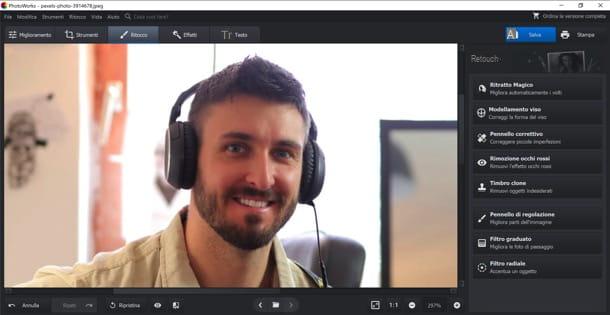
Abaixo você encontrará os botões para cancelar e repetir a última ação, veja a foto original, lado a lado com foto modificada e foto original, ajuste-o zoom e mais
Quando estiver satisfeito com o resultado, clique no botão ressalva (canto superior direito), escolha o nível de qualidade do arquivo a ser obtido e pressione o botão ressalva, para concluir a exportação. Simples, certo?
Concluindo, gostaria de salientar que o PhotoWorks está disponível em três versões: PhotoWorks Standard (14 euros), que inclui todas as ferramentas de edição essenciais; PhotoWorks Deluxe (21 euros) que inclui também correcção de perspectiva e distorção e aplicação de 150 efeitos fotográficos num só clique, e PhotoWorks Pro (27,30 euros) que acrescenta a função de alterar e remover o fundo das fotos. Mais informações aqui.
SunlitGreen Photo Editor
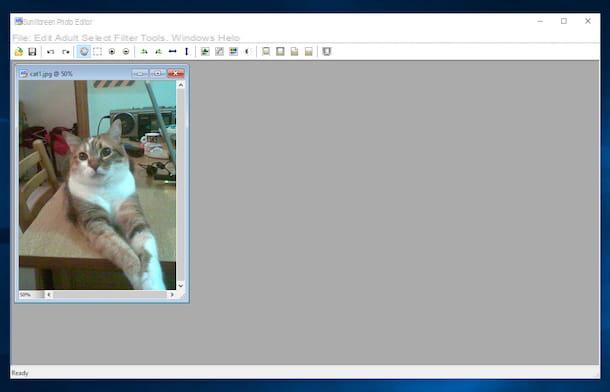
Você prefere usar um software "tradicional" instalado em seu computador para melhorar a qualidade de uma foto? Sem problemas. Nesse caso, sugiro que você tente SunlitGreen Photo Editor. É um programa gratuito para Windows que permite ajustar cores, brilho, contraste e muitos outros valores das fotos, assim como no Photoshop, sendo muito leve e fácil de usar.
Para melhorar a qualidade de uma foto usando o SunlitGreen Photo Editor, você deve primeiro clicar aqui para se conectar ao site do software e clicar no item Baixe o editor de fotos grátis para baixar o programa para o seu computador.
Quando o download for concluído, abra o arquivo que você acabou de baixar clicando duas vezes nele (SGPESetup.exe) e, na janela que se abre, primeiro clique em Corre e Sim (para autorizar sua instalação, se solicitado) e depois Próximo.
Em seguida, aceite as condições de uso do programa, colocando a marca de seleção ao lado do item Aceito o contrato, e clique primeiro Próximo por quatro vezes consecutivas e depois Instalar e Terminar para terminar o processo de instalação de SunlitGreen Photo Editor. Clique em declínio e recusa para evitar a instalação de programas promocionais adicionais.
Neste ponto, para melhorar a qualidade de uma foto com o SunlitGreen Photo Editor, basta iniciar o programa e importar a imagem a ser melhorada clicando no botão pasta amarela localizado no canto superior esquerdo. Com a foto aberta, você pode ajustar as propriedades avançadas da foto usando as opções do menu Ajustar do programa.
Em seguida, selecione o item Níveis para ajustar os níveis de cor gerais ou individuais para os vários tons da foto usando barras de rolagem convenientes, o item curvas para ajustar as curvas de cores ou os clássicos Matiz / Saturação para variar o nível de matiz / saturação e Brilho contraste para ajustar o contraste e o brilho da foto.
Se você preferir agir mais rápido, pode deixar que o programa otimize automaticamente os parâmetros da foto clicando no menu Ajustar e selecionando itens Níveis de carro ed Auto contraste.
Quando estiver satisfeito com o resultado, você pode salvar sua foto aprimorada simplesmente selecionando o item Salvar como do menu Envie o do programa. Na janela que se abre, selecione a pasta na qual deseja salvar a imagem, digite o nome que deseja atribuir à foto no campo Nome do arquivo e clique no botão ressalva para concluir o salvamento.
Photoscape
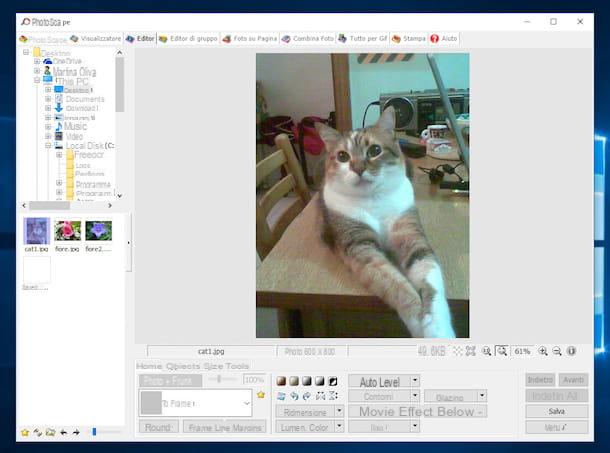
Como alternativa ao software que acabei de sugerir, você pode tentar melhorar a qualidade de uma foto explorando Photoscape. É um programa gráfico gratuito totalmente em português e muito fácil de usar que permite editar fotos digitais muito rapidamente. Usando-o, você pode deixar suas fotos bonitas aplicando correções automáticas e efeitos especiais de vários tipos, capazes de transformar até mesmo a imagem menos bem-sucedida em uma foto artística.
Para baixar o Photoscape, a primeira etapa que você precisa realizar é clicar aqui para se conectar ao site do programa e primeiro pressionar o botão azul Baixar e, em seguida, Download grátis.
Quando o download estiver concluído, abra o arquivo que acabou de baixar clicando duas vezes sobre ele e, na janela que lhe é mostrada neste momento, clique no botão Eu aceito instalar. Em seguida, remova a marca de seleção do item Instale a Barra de Ferramentas Google gratuita junto com o Photoscape para evitar a instalação de barras de ferramentas adicionais do navegador e conclua a instalação do software clicando primeiro Próximo e, em seguida, Terminar. Feito isso, o Photoscape será iniciado automaticamente.
Assim que a janela principal do programa for exibida, para melhorar a qualidade de uma foto, basta clicar no ícone editor e escolha a imagem na qual deseja intervir usando a barra de navegação localizada no lado esquerdo da tela. Depois de selecionar a foto que deseja aprimorar, use as ferramentas localizadas na parte inferior da janela do Photoscape para fazer as alterações e correções desejadas.
Com os efeitos presentes no cartão Início, você pode aplicar uma moldura à foto, ajustar seu tamanho, variar seu brilho e cor e corrigir automaticamente seus parâmetros de cor, contraste e nitidez clicando nos botões Nível automático, Auto contraste e contornos. Ao clicar no botão Filtros Você também terá acesso a uma série de efeitos especiais com os quais poderá transformar a imagem, desde o antigo efeito de foto até reflexos de luz, texturas, borrões e muito mais. Através do cartão Itens em vez disso, você pode adicionar formas geométricas, escritos e muitas imagens legais à sua foto, como máscaras, olhos e narizes falsos, acessórios e nuvens em estilo de quadrinhos, enquanto em Recortar ed ferramentas Existem respectivamente ferramentas para alterar o tamanho da imagem e corrigir alguns defeitos típicos de fotos digitais, como olhos vermelhos e manchas.
Quando estiver satisfeito com o resultado, você pode salvar a imagem editada clicando no botão ressalva localizado na parte inferior direita da janela Photoscape. Em seguida, indique a pasta na qual deseja salvar o arquivo, o nome que deseja atribuir a ele e clique no botão ressalva.
Outras soluções para melhorar a qualidade de uma foto
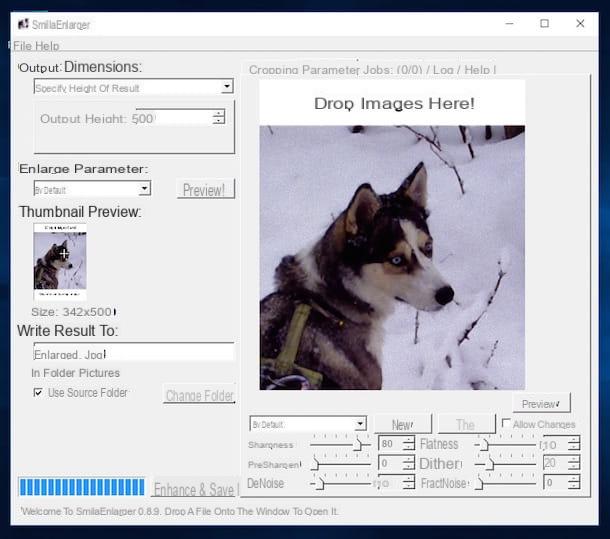
Outros métodos um pouco mais avançados para melhorar a qualidade de uma foto podem consistir em ampliar imagens que são muito pequenas, na eliminação de elementos indesejados das fotos (por exemplo, transeuntes, manchas, etc.) e em endireitar as fotos que vieram com um não -perspectiva ideal. Em cada um desses casos, você pode contar com um de meus guias.
No meu artigo sobre como aumentar a resolução das fotos, indiquei um programa gratuito que permite ampliar imagens digitais sem afetar a qualidade destas de uma forma muito negativa (obviamente não faz milagres mas os resultados obtidos podem ser mais do que satisfatórios ) No meu guia sobre como excluir pessoas das fotos, mostrei como, com o programa gratuito GIMP, você pode excluir pessoas ou itens indesejados de suas fotos profissionalmente. Em vez disso, lendo meu guia sobre como endireitar uma foto, você pode descobrir em poucas palavras como endireitar uma imagem corrigindo quaisquer imperfeições de orientação da mesma.
Se, por outro lado, você está interessado em melhorar a qualidade de uma foto corrigindo cabelos trêmulos, dê uma olhada no meu tutorial sobre como editar fotos trêmulas. No meu guia sobre como melhorar fotos desfocadas, mostrei como corrigir, tanto quanto possível, o irritante efeito de desfoque de algumas imagens.
Artigo produzido em colaboração com AMS Software.
Como melhorar a qualidade de uma foto